ホームページ >システムチュートリアル >Windowsシリーズ >Win11 Android サブシステムからファイルをエクスポートするにはどうすればよいですか? Win11 Android サブシステムからファイルをエクスポートする方法
Win11 Android サブシステムからファイルをエクスポートするにはどうすればよいですか? Win11 Android サブシステムからファイルをエクスポートする方法
- WBOYWBOYWBOYWBOYWBOYWBOYWBOYWBOYWBOYWBOYWBOYWBOYWB転載
- 2024-02-11 16:40:221559ブラウズ
php エディタ Xinyi では、Win11 Android サブシステムからファイルをエクスポートする方法を紹介します。 Win11 の Android サブシステムは、より便利なモバイル アプリケーション エクスペリエンスをユーザーに提供しますが、使用中にファイルをエクスポートする必要がある状況が発生する場合があります。ファイルをエクスポートするには、ファイル マネージャーの使用、クラウド ストレージ サービスの使用、共有機能の使用など、さまざまな方法があります。以下では、ファイルをエクスポートするスキルを簡単に習得できるように、各方法の手順を詳しく紹介します。
Win11 Android サブシステムからファイルをエクスポートする方法
1. Android サブシステム設定を開き、ファイルを開くことを選択します。
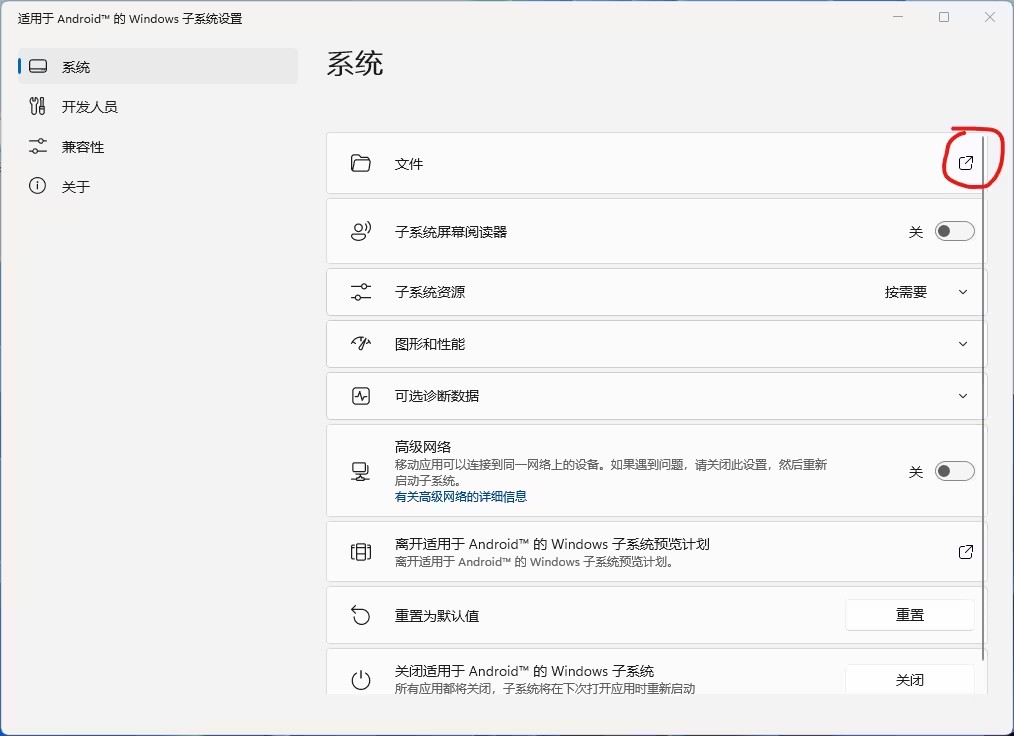
#2. エクスポートする画像をクリックし、Windows のデフォルト設定を使用して画像を開くことを選択します。
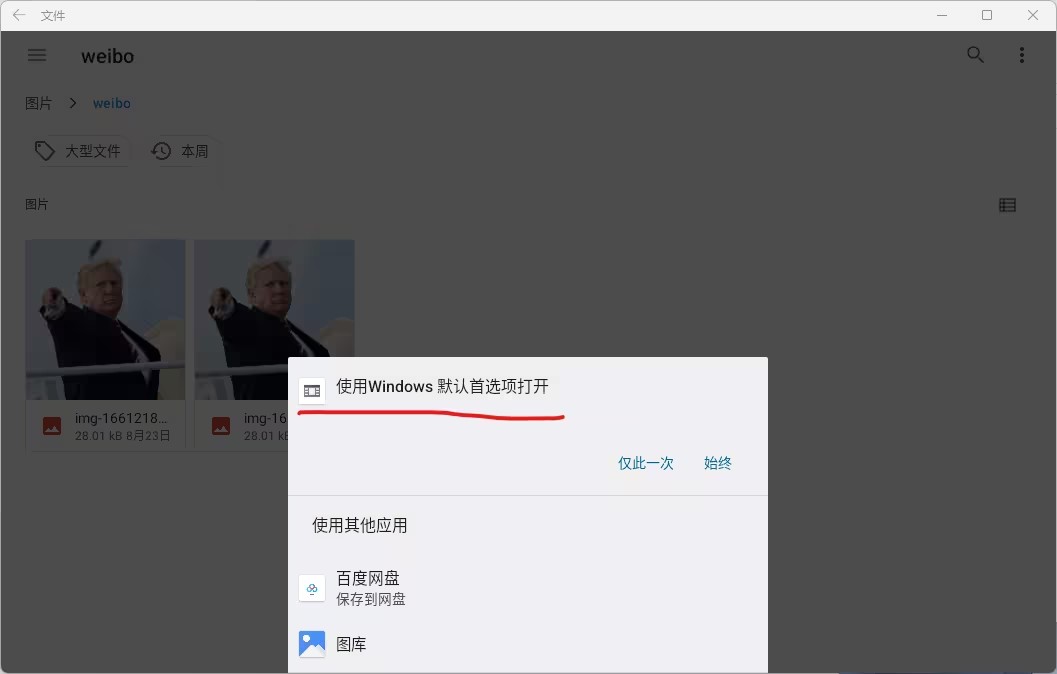
#3. または、エクスポートするリソースを選択し、右上隅の [共有] をクリックします。
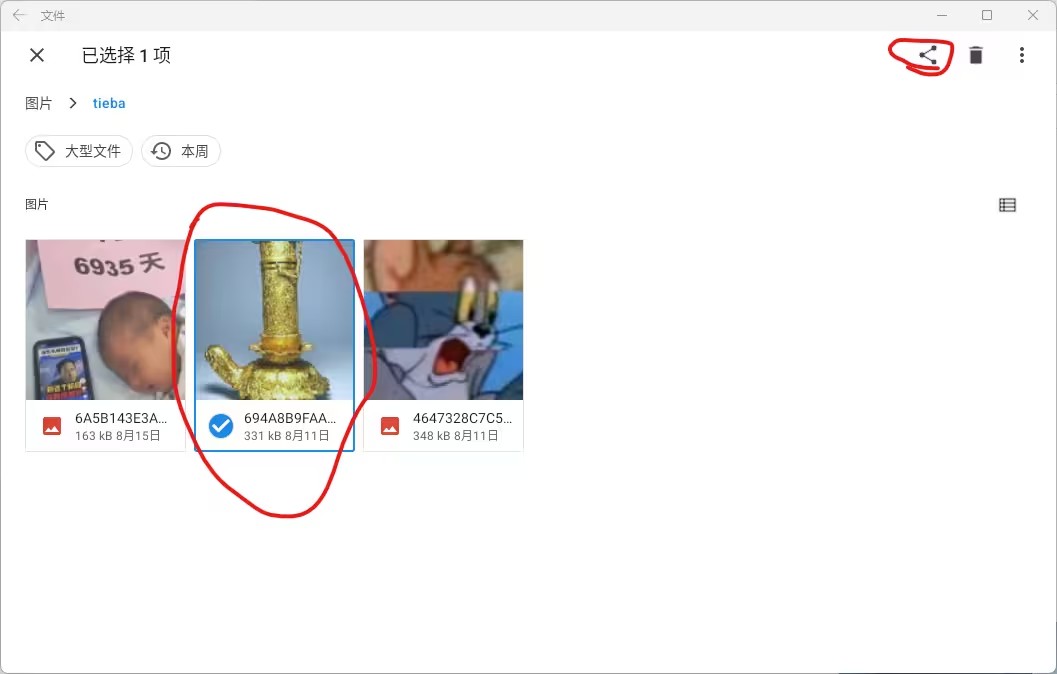
4. Windows のデフォルト設定を使用することを選択します。
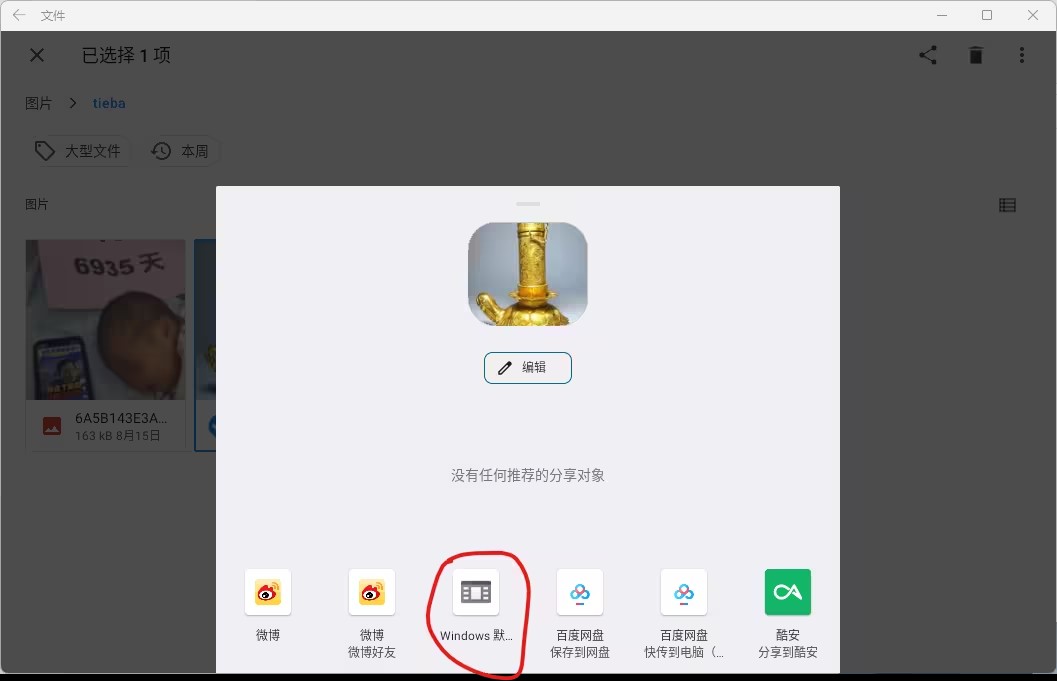
#5. ファイルは「ダウンロード」フォルダーに自動的に保存されます。
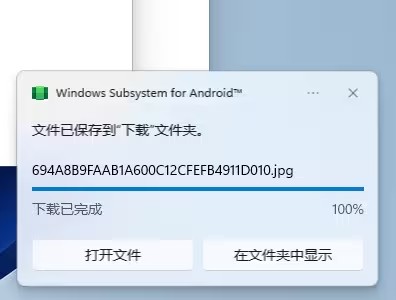
6. 「ダウンロード」フォルダーを開くと、エクスポートされたファイルが見つかります。
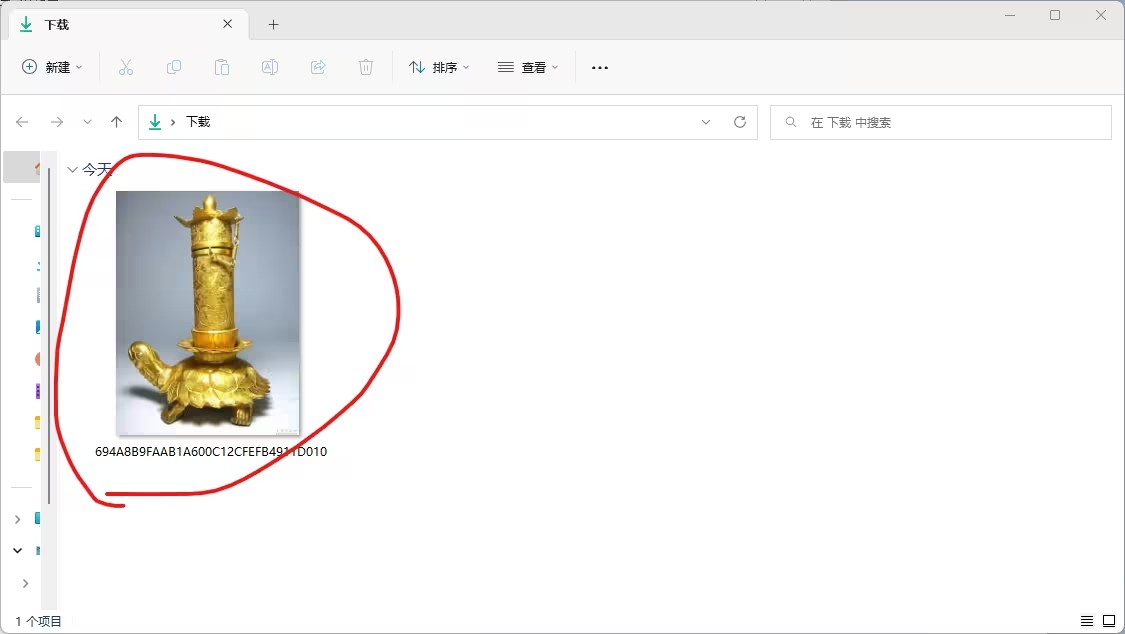
以上がWin11 Android サブシステムからファイルをエクスポートするにはどうすればよいですか? Win11 Android サブシステムからファイルをエクスポートする方法の詳細内容です。詳細については、PHP 中国語 Web サイトの他の関連記事を参照してください。

